Entra ID と Citrix Cloud™ の接続
注
複数の Windows 365 テナントを Citrix DaaS に接続するには、個別の Entra ID テナントをそれぞれ接続する必要があります。さらに、Windows 365 を、すでに Entra ID を接続済みの既存の Citrix Cloud テナントと統合する場合は、このセクションをスキップして Citrix Workspace の構成 に進むことができます。
以下の手順は、Citrix DaaS™ の完全構成コンソールで実行します。
-
ブラウザーを開いて
citrix.cloud.comに移動し、Citrix Cloud 管理者資格情報でログインします。 -
Citrix DaaS タイルで [管理] を選択します。
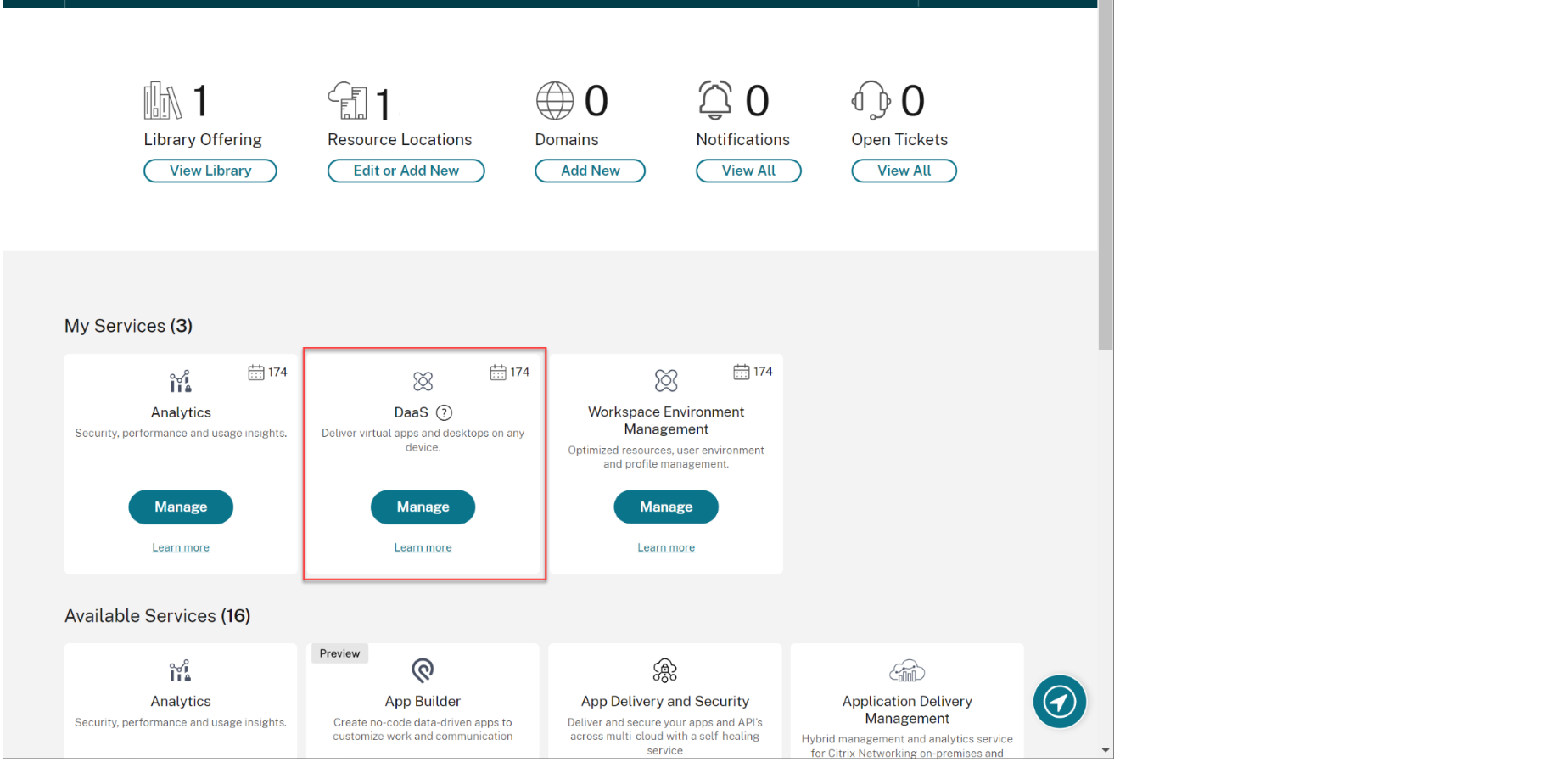
-
完全構成コンソールにまだいない場合は、[管理] タブの矢印の上にカーソルを置いてメニューを展開し、[完全構成] を選択します。
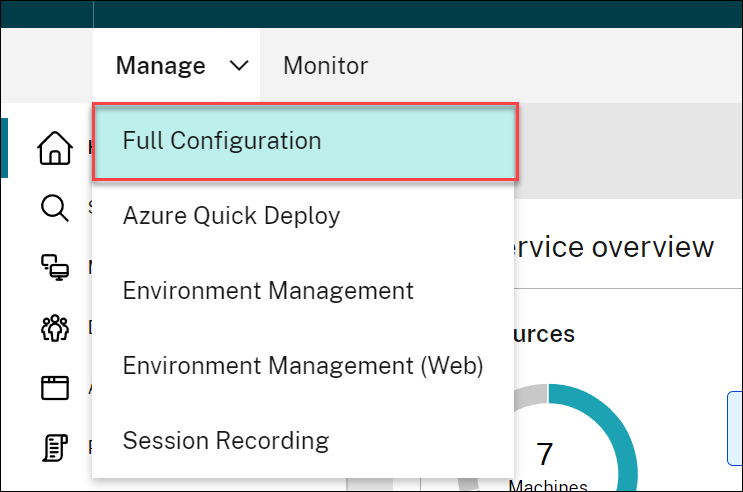
-
[クイック展開] を選択します。
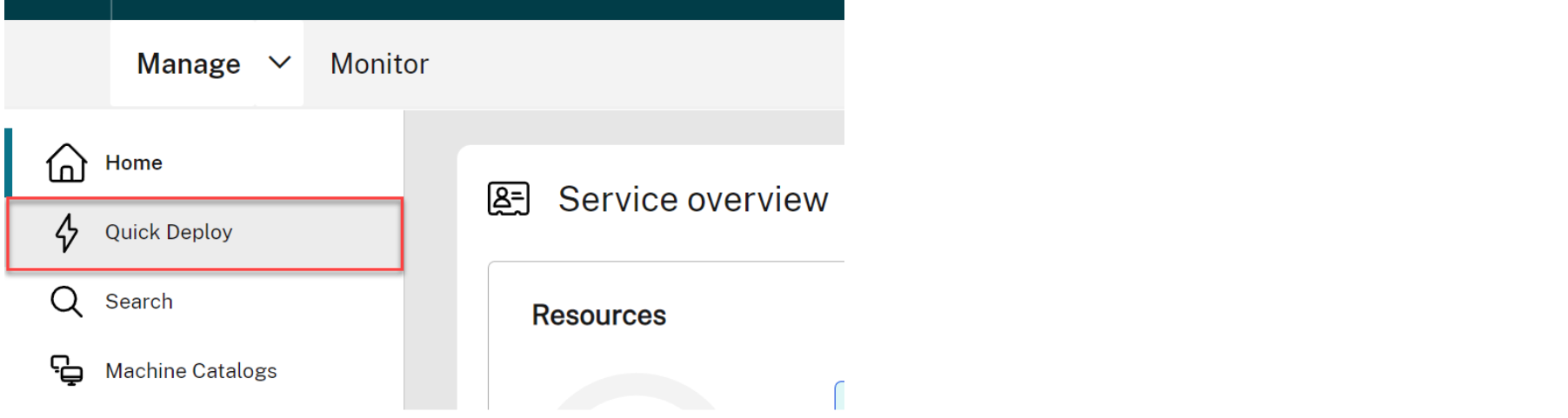
-
Windows 365 ノードが表示されます。[開始] を選択します。
-
[Azure Active Directory に接続] の横にある [ID とアクセスに移動] を選択します。
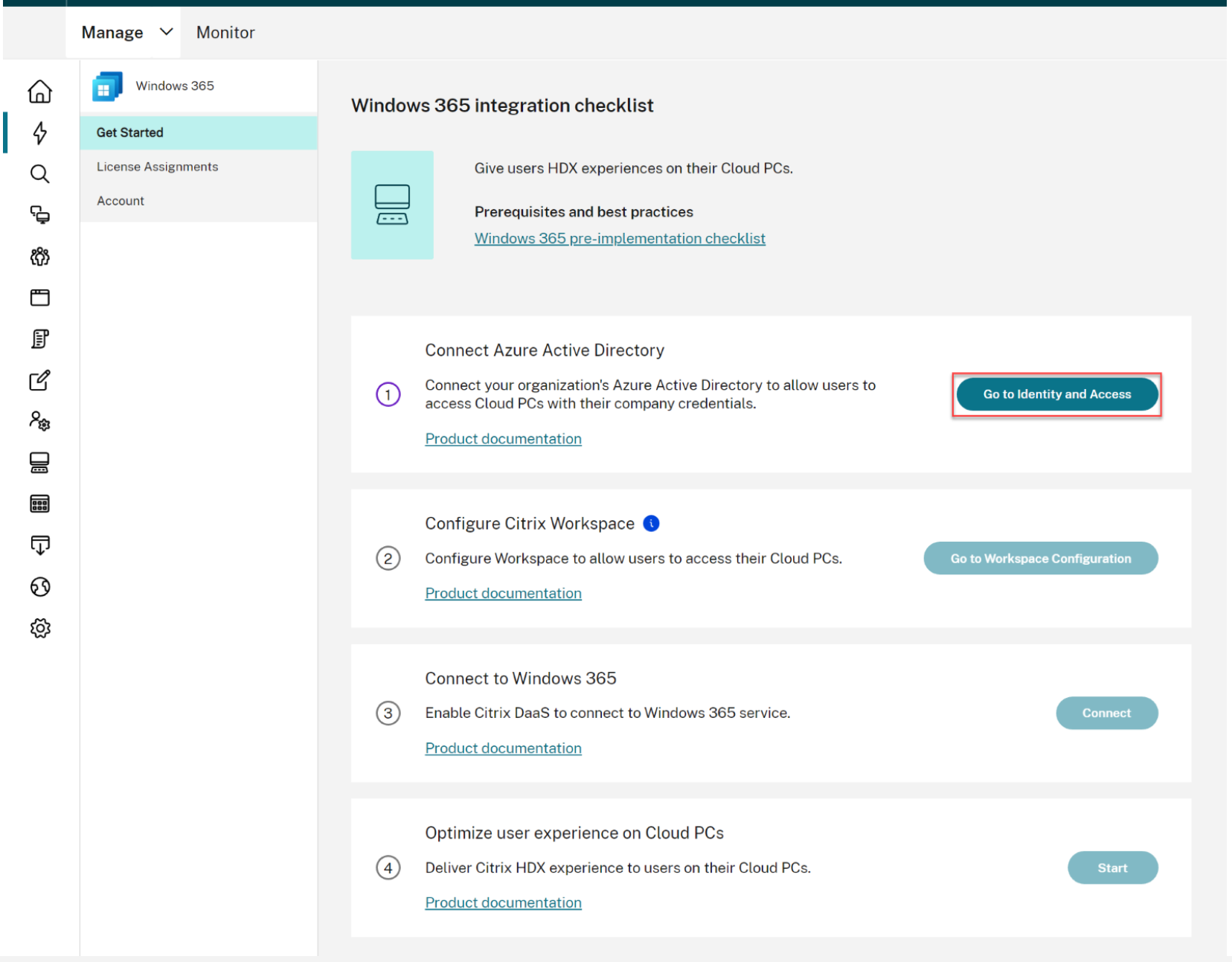
-
[Azure Active Directory] の横にある 3 つのドットを選択し、[接続] を選択します。
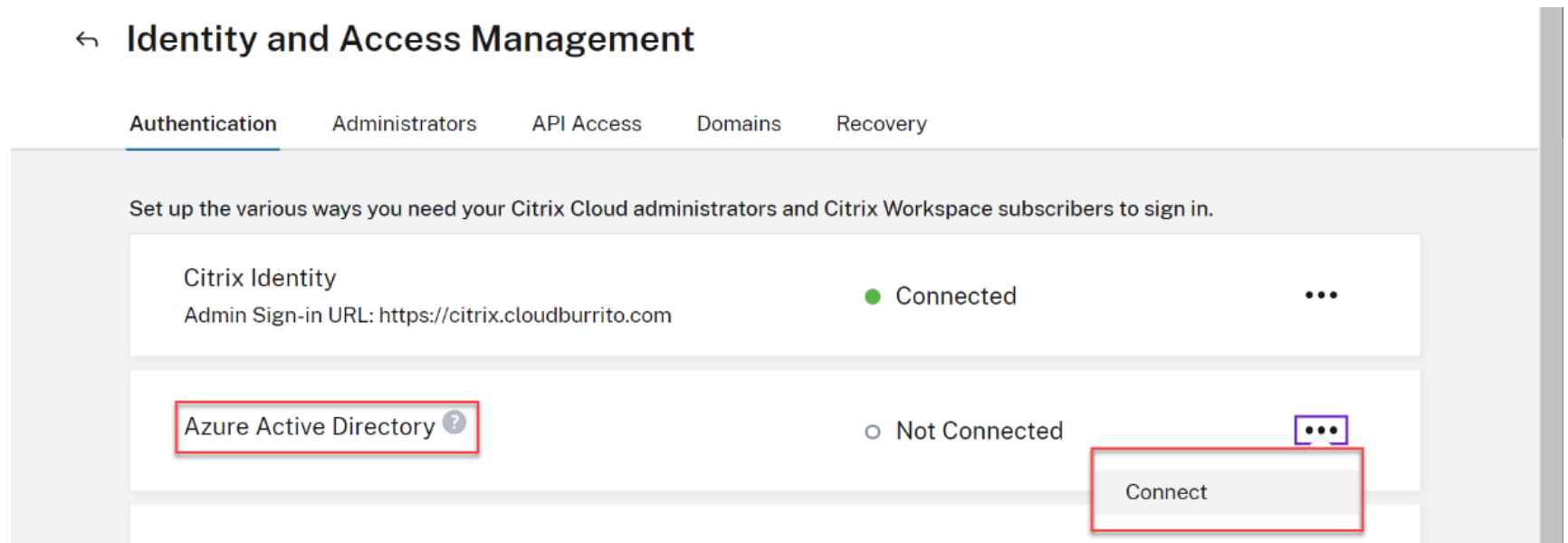
-
プロンプトが表示されたら、カスタム管理者サインイン URL を確認します。
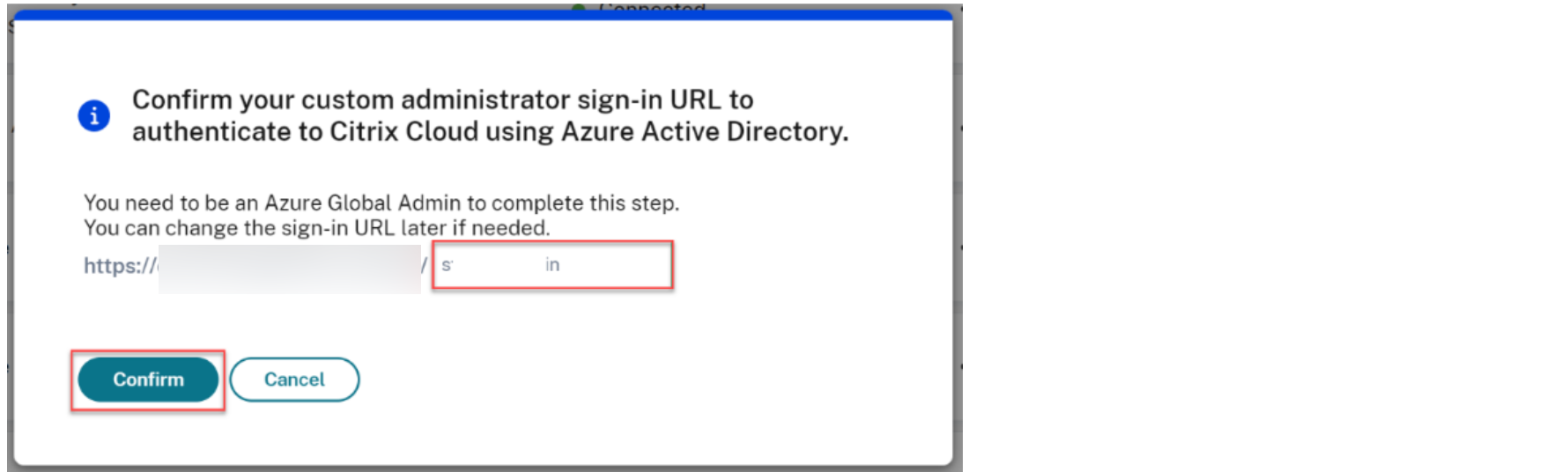
-
グローバル管理者アカウントで Entra ID にログインします。
-
要求されたアクセス許可を承諾します。
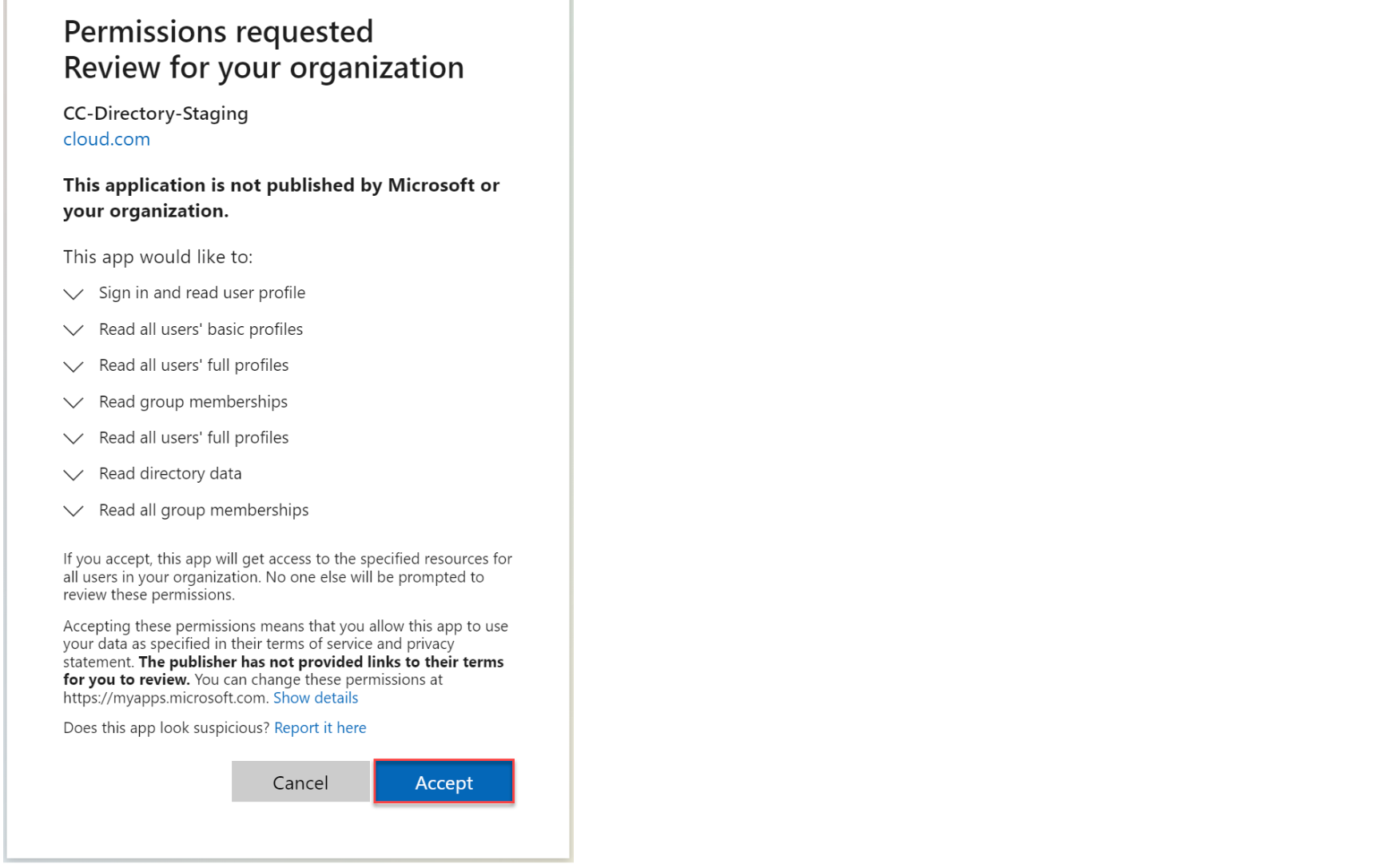
注
必要なアクセス許可の詳細については、Azure AD と Citrix Cloud 間のデフォルト接続 を参照してください。
-
Citrix Cloud が Azure Active Directory テナントに接続されました。

-
Citrix Workspace の構成 に進みます。